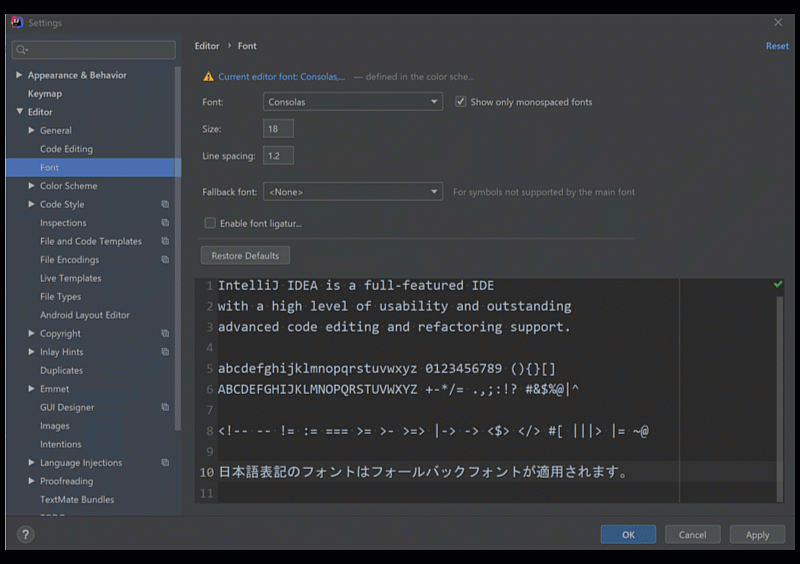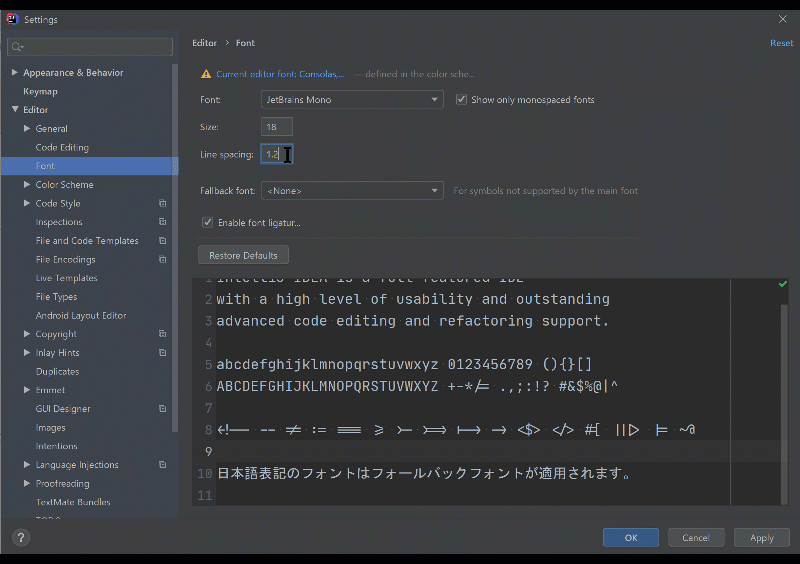この投稿文は次の言語で読めます:
日本語
IntelliJ をバージョンアップしたら、とても読みやすいフォントが使えるようになり作業が捗ったので、備忘録も兼ねて設定方法を記載しておきたいと思います。
Contents
JetBrains Mono
JetBrains Mono は、IntelliJの開発ベンダであるJetBrains社 が開発したオープンソースのフォントです。
Apache2.0ライセンスなので、無償、かつ商用利用可。
2020.1以降のバージョンでは、デフォルトフォントが JetBrains Monoに設定されるようです。
とにかく読みやすい
コーディング用のフォントという位置づけのようで様々な配慮がされており、使ってみると確かに読みやすく作業が捗りました。
読みやすいということは、
- 内容を理解する速度が上がる
- コーディングミスにも気づきやすくなる
- 疲労軽減にも繋がる
などメリットが多いので、フォント選びは馬鹿にできないと思います。
サポート対象言語
ちなみに、JetBrains Monoは日本語サポートしていないので、適用範囲はアルファベット、数字、記号まで。
ひらがな、カタカナ、漢字などはフォールバックフォントで別のフォントを指定する必要があります。
日本語フォントで、個人的に読みやすいと思うのは Noto Sans Mono CJK JP Regular ですかね。
NotoフォントはGoogleが開発したオープンソースのフォントですので無償で利用でき、かつ見やすいと感じました。
まあ、コーディング部分は日本語が入ることはないので、日本語のフォントは適当でも良いと思います。
読みやすいフォントの基準
等幅フォント
等幅フォントとは、1文字の横幅がすべて同じ幅に設定されているフォントです。 ※1文字の幅が異なるフォントは プロポーショナルフォント
日本語で文章を書く場合は、プロポーショナルフォントの方が自然に見えますが、
コーディングの場合はインデントの位置や、上下の行との記載内容を見比べたりすることも多々あるため、文字の位置がずれると読みづらくなります。
結果、原則等幅フォントを使用するのが良いと思います。
類似文字の識別
O(オー)と0(ゼロ)、 l(小文字エル)と 1(数字のいち)など、似た計上の文字の違いがひと目で分かるフォントはミスに気づきやすいですね。
合字(ligature)
コーディングでよく使用する 演算子の組み合わせがあります。
何が嬉しいかというと、タイプミスしてると合字変換されない(!= とか、時々タイポする)ので、間違っていることに直感的に気づけます。
最初は見慣れない感じもしましたが、今ではこれにしておかないと不安さえ感じます。
設定
フォント設定
- File→Settings (Ctrl+Alt+S)
- Editor
- Font
合字設定
行間の幅
Sizeを変更。
1画面内に多くの行が表示されると、一度に読める範囲が広がり、短期記憶に頼ってコードを理解する頻度が下がります。
カラースキーム内のフォント設定
カラースキーム設定が優先して効いている場合はそちらの設定も変更。